- Microsoft regulāri izlaiž Windows 10 atjauninājumus, un, domājams, katra jauna palaišana ir iespēja saglabāt datora darbību vienmērīgi un droši.
- Ir izņēmumi, piemēram, kļūdas kods 0x803c0103. Lai to novērstu, palaidiet SFC / DISM skenēšanu un atiestatiet atjaunināšanas pakalpojumus.
- Šie atjauninājumi ne tikai novērš kļūdas, bet arī rada jaunas funkcijas un drošības ielāpus, kurus nevajadzētu ignorēt. Tāpēc jums tas jāapmeklē detalizēta sadaļa Windows atjaunināšanas kļūdas un pārliecinieties, ka rīks darbojas pēc iespējas vienmērīgāk.
- Laiku pa laikam rodas līdzīgi jautājumi. Mums ir lielisks Windows 10 kļūdu centrs jūs varat pārbaudīt, meklējot vairāk atbilžu.

- Lejupielādējiet Restoro datoru labošanas rīku kas nāk ar patentēto tehnoloģiju (patents pieejams šeit).
- Klikšķis Sāciet skenēšanu lai atrastu Windows problēmas, kas varētu izraisīt problēmas ar datoru.
- Klikšķis Labot visu lai novērstu problēmas, kas ietekmē datora drošību un veiktspēju
- Restoro ir lejupielādējis 0 lasītāji šomēnes.
Reizēm tiek veikti Windows 10 atjauninājumi diezgan traucējošs. Ir desmitiem dažādu ar atjaunināšanu saistītas kļūdas lietotāju mocīšana jau no pirmās dienas.
Tā kā atjauninājumi ir obligāti Windows 10, iespējams, ka agri vai vēlu jūs saskarsies ar kādu no kļūdām. Pēc kļūdas rašanās lielākā daļa lietotāju meklēs iebūvēto problēmu novēršanas rīku.
Tomēr šķiet, ka pašā atjaunināšanas problēmu novēršanas rīkā ir kļūda, un tas notiek ar kodu 0x803c0103.
Ja šī vai līdzīgas kļūdas jūs traucē, palaižot atjaunināšanas problēmu novēršanas rīku, noteikti mēģiniet veikt tālāk norādītās darbības, lai to novērstu.
Kā es varu novērst atjaunināšanas kļūdu 0x803c0103?
1. Palaidiet SFC un DISM
Sāksim ar parasto risinājumu ikreiz, kad kādu sistēmas rīku neizdodas piegādāt. Ja daži no būtiskajiem Windows faili ir bojāti, iespējams, ka dažas iebūvētās funkcijas tiks sabojātas.
Tas nav nekas neparasts Windows atjaunināšana operētājsistēmai Windows 10, kas mēdz lauzt datorus pa kreisi un pa labi. Lietotāji, kuri piedzīvoja atjaunināšanas kļūdu un pēc tam mēģināja palaist problēmu novēršanas rīku, ir nobaudījuši šo pirmo roku.
Kad notiek kaut kas tāds, mums jāpārbauda, vai sistēmā nav korupcijas. Neatkarīgi no tā, vai pēdējais neoptimizētais atjauninājums to uzņēma, vai tas ir kaut kas cits - tas nav svarīgi.
Svarīgi ir tas, ka jums ir visi nepieciešamie rīki, lai to labotu tieši tur. Pirmais rīks ir System File Checker, kas skenē un novērš sistēmas korupciju.
Otrs veic to pašu uzdevumu citā līmenī, un to sauc par Attēlu izvietošanas apkalpošanu un pārvaldību vai DISM. Viņi vislabāk darbojas, ja tos apvieno.
Lūk, kā datorā palaist SFC un DISM:
- Windows meklēšanas joslā ierakstiet cmd. Ar peles labo pogu noklikšķiniet uz Komandu uzvedne un palaidiet to kā administratoru.
-
Komandrindā ierakstiet sfc / scannow un nospiediet Enter.
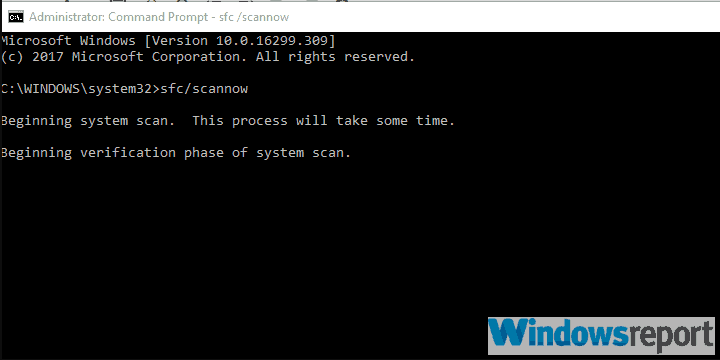
-
Kad tas ir izdarīts, ierakstiet šādu komandu un pēc katras nospiediet Enter:
- DISM / tiešsaistē / Cleanup-Image / ScanHealth
- DISM / Online / Cleanup-Image / RestoreHealth

- Kad procedūra beidzas, restartējiet datoru.
Vai rodas problēmas, izmantojot SFC rīku? Pārbaudiet šo noderīgo ceļvedi un kārtējo reizi kārtojiet lietas.
2. Atiestatīt atjaunināšanas pakalpojumus
Ja mēs izvairāmies no pieņēmuma, ka atjauninājums pats par sevi ir slikti pārvaldīts, mums paliek daži iekšēji jautājumi, kas jums jāpārbauda.
Proti, iespējams, jūsu datorā saglabātie atjaunināšanas faili ir bojāti vai saistītie pakalpojumi netiks startēti, kad tas būs nepieciešams.
Šādā gadījumā iesakām atiestatīt minētos pakalpojumus un atkārtoti lejupielādēt mapē SoftwareDistribution saglabātos atjaunināšanas failus. Lūk, kas jums jādara:
- Windows meklēšanas joslā ierakstietcmd.
- Ar peles labo pogu noklikšķiniet uzKomandu uzvedne un palaidiet to kā administratoru.
- Komandrindā ierakstiet šādas komandas un pēc katras nospiediet Enter:
- neto pietura wuauserv
- neto biti
- neto kriptvc
- ren C: WindowsSoftwareDistribution SoftwareDistribution.old
- ren C: WindowsSystem32catroot2 Catroot2.old
- neto start wuauserv
- neto sākuma biti
- neto sākuma kriptvc
Palaidiet sistēmas skenēšanu, lai atklātu iespējamās kļūdas

Lejupielādējiet Restoro
Datora labošanas rīks

Klikšķis Sāciet skenēšanu lai atrastu Windows problēmas.

Klikšķis Labot visu lai novērstu problēmas ar patentēto tehnoloģiju.
Palaidiet datora skenēšanu ar Restoro Repair Tool, lai atrastu kļūdas, kas izraisa drošības problēmas un palēninājumus. Pēc skenēšanas pabeigšanas labošanas process bojātos failus aizstās ar svaigiem Windows failiem un komponentiem.
Pēc tam vēlreiz pārbaudiet atjauninājumus.
3. Izmantojiet lejupielādējamu problēmu novēršanas rīku
Ja iebūvētais atjaunināšanas problēmu novēršanas rīks nedarbosies, iesakām izmantot lejupielādējamu alternatīvu, ko nodrošina Microsoft. Šis rīks teorētiski pilnībā aizpilda iebūvēto atjaunināšanas problēmu novēršanas rīku.
Tam nav nepieciešama instalēšana, un jūs varat to palaist, tiklīdz tas ir lejupielādēts. Tam vajadzētu meklēt ar atjaunināšanu saistītas kļūdas un attiecīgi tās novērst.
Ja neesat pārliecināts, kur to iegūt un kā to palaist, šeit ir sniegts viss detalizētais paskaidrojums:
- Lejupielādējiet Windows atjaunināšanas problēmu novēršanas rīku no šeit.
- Ar peles labo pogu noklikšķiniet uz rīka un palaidiet to kā administratoru.
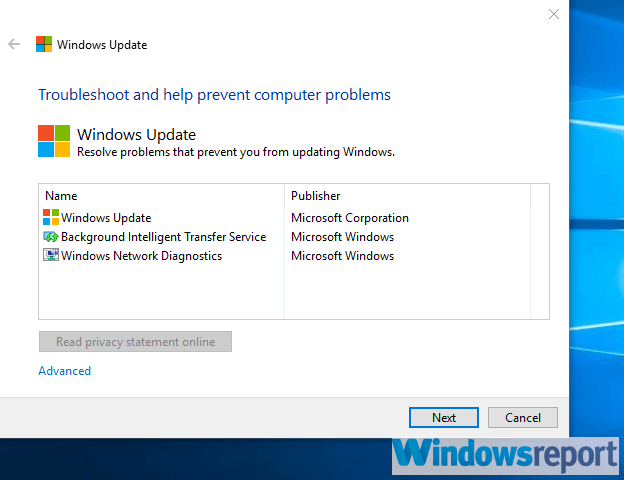
- Izpildiet norādījumus un restartējiet datoru pēc tam, kad labojums ir piemērots.
4. Atiestatiet šo datoru
Visbeidzot, ja neviena no iepriekšējām darbībām nepalīdzēja novērst esošo kļūdu, iesakām atiestatīt datoru rūpnīcas vērtībās.
Es to esmu darījis vairākas reizes pēc iekšējās informācijas atjaunināšanas, kas pilnībā sabojāja manu sistēmu vai padarīja dažas no galvenajām funkcijām nepieejamas.
Pēc atiestatīšanas viss darbojās lieliski. Un pats galvenais, jums ir jāsaglabā faili un iestatījumi. Kļūdas, piemēram, 0x803c0103, parasti ietekmē lietotājus, kuri jaunināja, izmantojot Windows 7 / 8.1.
Tātad tīra pārinstalēšana ir vēl viena iespēja, kuru jūs varētu apsvērt.
Lai atjaunotu datora rūpnīcas iestatījumus, rīkojieties šādi:
- NospiedietWindows taustiņš + IizsauktIestatījumi lietotne.
- AtverietAtjaunināšana un drošība sadaļā.
- AtlasietAtgūšanano kreisās rūts.
- Zem Atiestatiet šo datoru, noklikšķiniet uz Sākt.
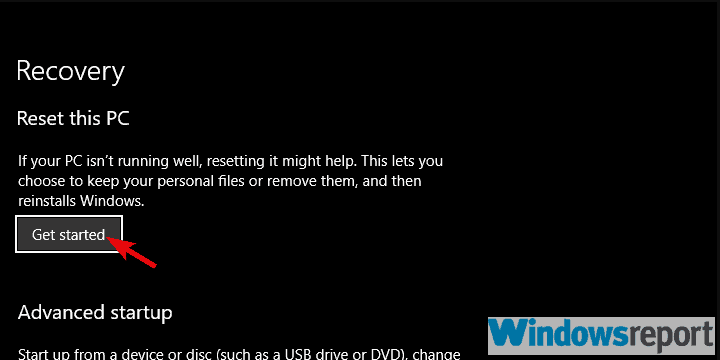
- Saglabājiet failus un sāciet atjaunošanas procesu.
Vai nepieciešama papildu informācija par datora rūpnīcas datu atiestatīšanu? Izlasiet šo rakstu un uzziniet visu, kas jums jāzina.
Pateicoties tam, mēs varam noslēgt šo rakstu. Cerams, ka viena no uzskaitītajām darbībām palīdzēja novērst problēmu novēršanas kļūdu 0x803c0103.
Ja jums ir kādi jautājumi vai ieteikumi, nekautrējieties pateikt mums komentāru sadaļā zemāk.
Ja ir nepieciešams to pilnībā noņemt no datora, noteikti izmantojiet labākais atinstalētāja programmatūra šī brīža.
- Kā palaist Windows problēmu novēršanas rīku?
Lai to izdarītu, ejiet šo ceļu Sākt> Iestatījumi> Atjaunināšana un drošība> Traucējummeklēšana. Ja nevarat atvērt lietotni Iestatīšana, apskatiet to rakstu, lai atrisinātu iestatījumu atvēršanas problēmas.
- Vai Windows 10 labošanas rīks ir drošs?
Korporācija Microsoft ir izstrādājusi problēmu novēršanas programmu un labošanas rīku, lai palīdzētu jums visu veidu problēmu risināšanā. Windows 10 labošanas rīks ir drošs, tāpēc nevilcinieties to izmēģināt.
 Vai jums joprojām ir problēmas?Labojiet tos ar šo rīku:
Vai jums joprojām ir problēmas?Labojiet tos ar šo rīku:
- Lejupielādējiet šo datora labošanas rīku novērtēts kā lielisks vietnē TrustPilot.com (lejupielāde sākas šajā lapā).
- Klikšķis Sāciet skenēšanu lai atrastu Windows problēmas, kas varētu izraisīt problēmas ar datoru.
- Klikšķis Labot visu lai novērstu problēmas ar patentēto tehnoloģiju (Ekskluzīva atlaide mūsu lasītājiem).
Restoro ir lejupielādējis 0 lasītāji šomēnes.
bieži uzdotie jautājumi
Ja Windows problēmu novēršanas rīks vairs nedarbojas, palaidiet kriptogrāfijas pakalpojumus, izmantojot pakalpojumu pārvaldnieku, mainiet grupas politiku vai atspējojiet pretvīrusu programmatūru.
Ja ir nepieciešams to pilnībā noņemt no datora, noteikti izmantojiet labākais atinstalētāja programmatūra šī brīža.
Lai to izdarītu, ejiet šo ceļu Sākt> Iestatījumi> Atjaunināšana un drošība> Traucējummeklēšana. Ja nevarat atvērt lietotni Iestatījumi, apskatiet šo rakstu, lai atrisinātu iestatījumu atvēršanas problēmas.
Korporācija Microsoft ir izstrādājusi problēmu novēršanas programmu un labošanas rīku, lai palīdzētu jums visu veidu problēmu risināšanā. Windows 10 labošanas rīks ir drošs, tāpēc nevilcinieties to izmēģināt.


